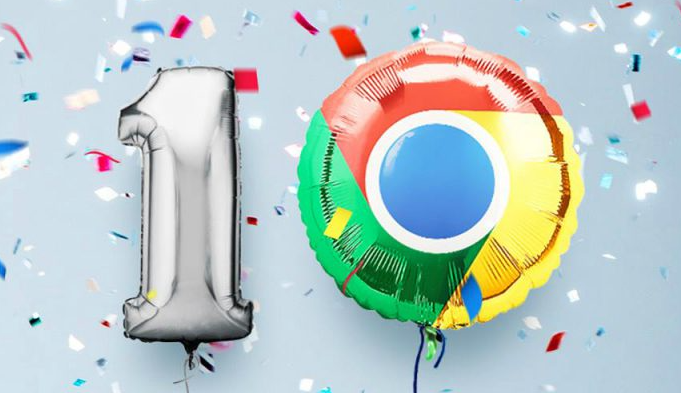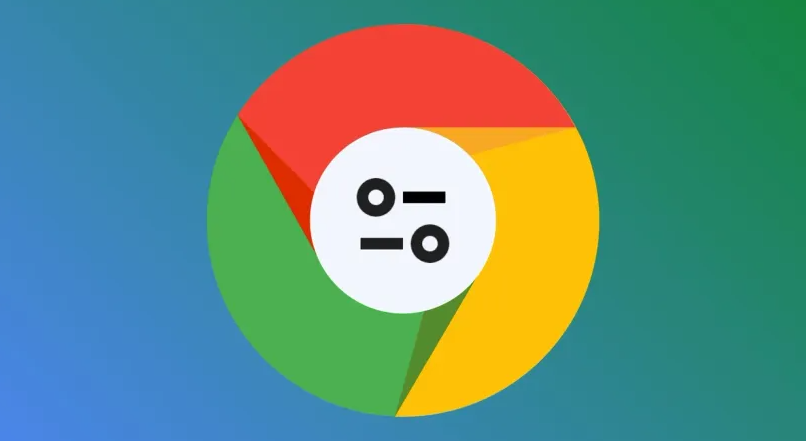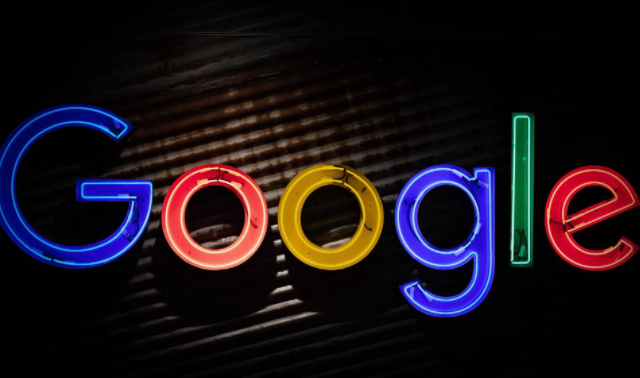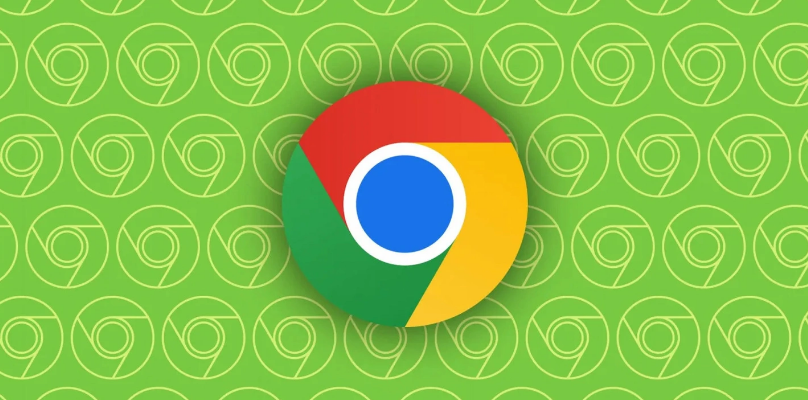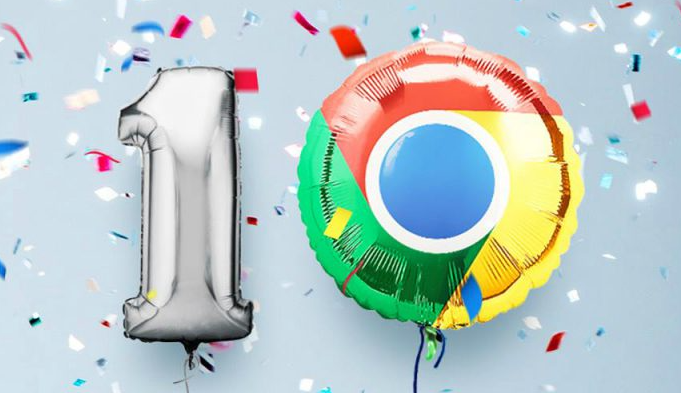
以下是一篇关于谷歌浏览器性能监控工具使用教程的文章:
打开谷歌浏览器并访问任意网页,按下键盘快捷键F12调出开发者工具面板。点击顶部标签切换至Performance选项卡,这里将作为主要的性能分析界面。点击左侧圆形刷新按钮重新加载当前页面,此时工具会自动记录从空白页到完整渲染的全过程数据,进度条显示采集状态。等待加载完成后停止记录,界面会生成详细的性能分析报告。
观察控制面板中的四个核心区域。控制栏提供录制开关、屏幕截图和网络模拟功能,可设置不同网速或CPU降速模式测试极端环境下的表现。勾选内存复选框能查看JS堆栈、文档节点等资源占用情况。总览图以色块形式展示FPS帧率、CPU使用率、网络请求时长和内存分配,其中红色标记的区域表示存在卡顿风险。火焰图按时间顺序堆叠各项任务,长条越长说明该操作耗时越多,红色三角符号标注需要优化的关键事件。
双击性能图表中的异常数据点可定位具体代码位置。在Summary表格查看各阶段耗时统计,Bottom-Up列表按执行时间倒序排列所有活动,Call Tree展示函数调用层级关系。Event Log则按发生顺序记录每个动作细节。这些数据帮助精准识别脚本执行过慢、样式重排频繁等问题源头。
启用实时监控功能获取动态反馈。按下Control+Shift+P组合键打开命令菜单,输入Rendering并勾选Show Rendering选项。此时页面右上角会出现FPS计数器,实时显示当前帧率数值。配合Performance monitor面板中的曲线变化,可以直观看到用户交互时的性能波动情况。
通过调整浏览器窗口大小测试响应式布局适配效果。在设备模式中选择不同
分辨率的设备预设,观察移动端与桌面端的渲染差异。利用网络节流功能模拟弱网环境,验证图片懒加载、代码分割等优化策略的实际效果。多次测试不同场景下的数据对比,有助于全面评估网页性能表现。
合理运用上述工具进行逐项排查,重点优化主线程任务、减少重绘操作、压缩关键资源。定期检查插件扩展对性能的影响,及时清理无用脚本和样式表。结合审计结果逐步改进代码结构,最终实现流畅稳定的浏览体验。